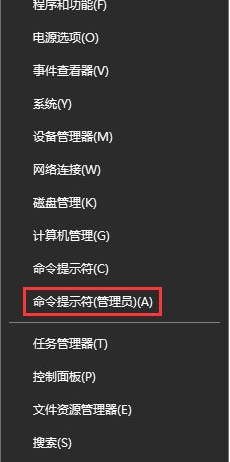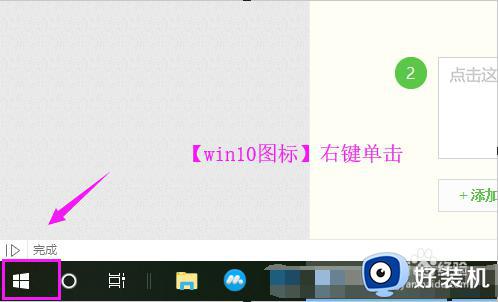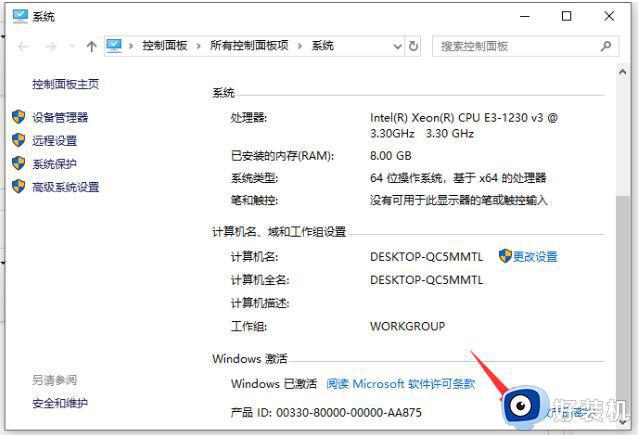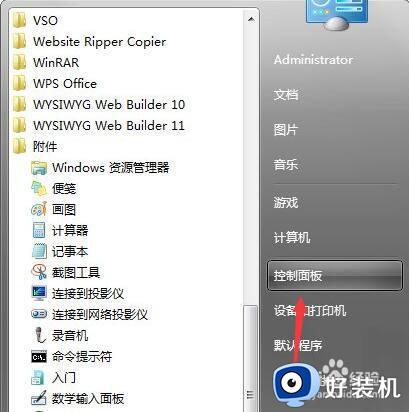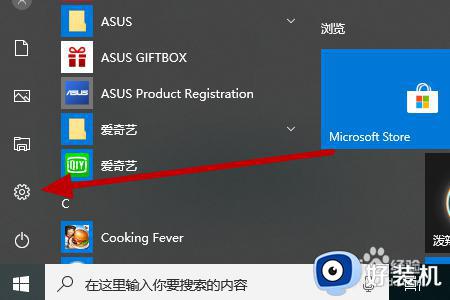win10专业版下载不了软件怎么办 win10专业版下载不了软件的两种解决方法
时间:2023-05-18 14:09:00作者:mei
电脑升级win10专业版之后,下载软件怎么都下载不下来,这是什么原因造成?可能是开启防火墙的防病毒功能所致,为了能快速解决此问题,小编整理win10专业版下载不了软件的两种解决方法,供大家参考学习。
方法一:
1、鼠标点击左下角的“开始菜单”,打开“设置”。
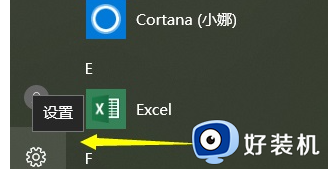
2、依次进入到win10的“更新和安全”。
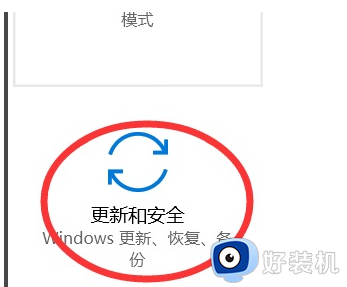
3、接着左边会看到一个自带的“Windows defender”,这里我们点击下。
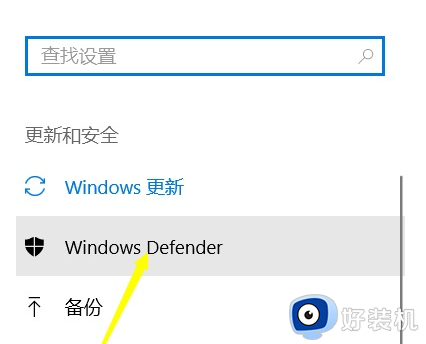
4、然后我们将图示位置的“防病毒”功能关闭。
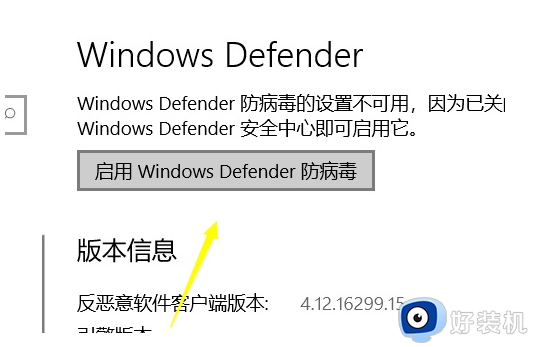
方法二:
1、关闭病毒还不行,可以尝试打开“此电脑”里的“系统属性”。
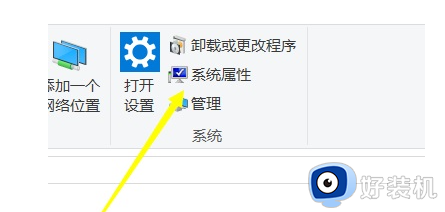
2、然后将其中的“防火墙”也关闭掉。
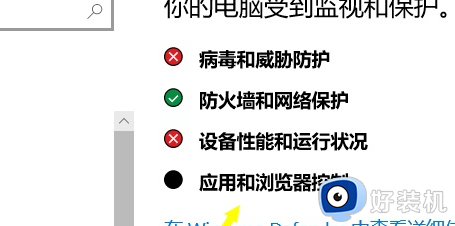
上述介绍win10专业版下载不了软件的两种解决方法,根据步骤设置一下,电脑软件就可以正常使用运行了。